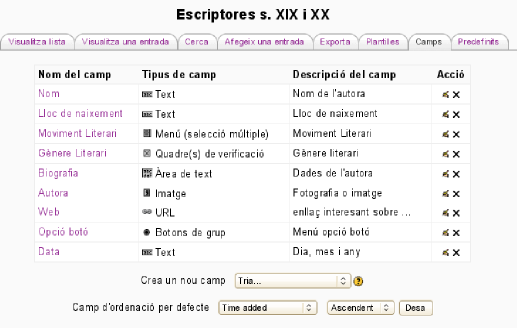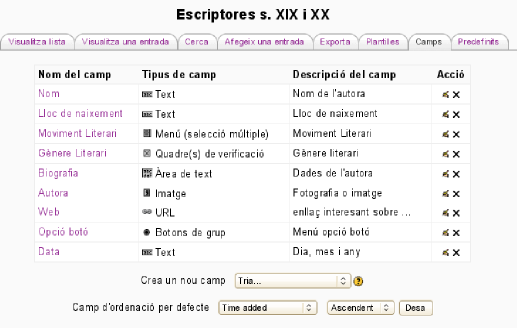La base de dades és una activitat que permet als usuaris incorporar dades a un espai dissenyat pel professorat i crear, així, un magatzem d’entrades amb registres sobre qualsevol tema. El format i l'estructura d'aquestes entrades poden ser gairebé il·limitats, incloent-hi imatges, fitxers de tota mena (text, imatge, so, vídeo, full de càlcul…), adreces URL, nombres i text, entre altres formats.
Activeu l'edició del curs clicant el botó Activa edició de la part superior dreta de la pàgina.
Escolliu el punt on voleu inserir la base de dades: a la part comuna del curs o bé a la setmana o tema corresponent.
Aneu al menú
Afegeix una activitat i desplegueu-lo:
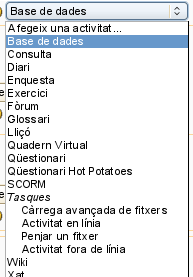
Trieu Base de dades, se us obre el formulari d’edició i configuració de la base de dades. Comenceu donant-li un nom i escrivint-hi la introducció.
Podeu determinar les dates en què pot estar disponible per a l'edició o les dates en què es podrà visualitzar.
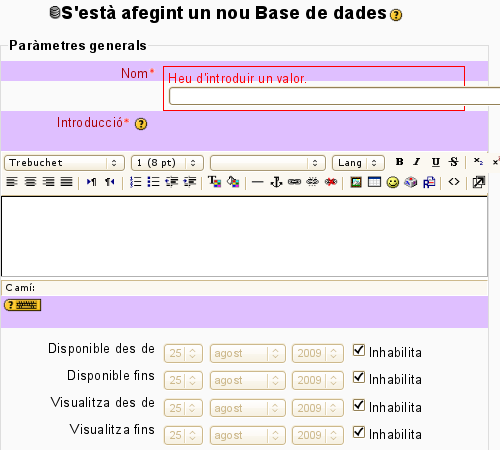
El nombre d’entrades requerides és el que ha d’haver fet cada participant per poder veure les altres entrades.
El nombre màxim d’entrades és el que voleu que tingui la vostra base de dades. Si no ho sabeu, deixeu l'opció per defecte: No hi ha un valor màxim.
Com definir els camps
Ara us apareix una pantalla des de la qual cal definir, en primer lloc, els camps de la base de dades
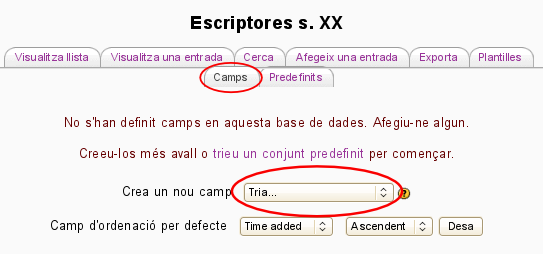
i els possibles tipus de camp, que apareixen així que desplegueu l'opció Tria dins la pestanya Camps.
Suposeu que voleu una base de dades que reuneixi informació sobre les escriptores del segle XX. Els camps poden ser:
| Nom del camp | Tipus |
| Nom de l’autor a | Text |
| Lloc naixement | Text |
| Data | Nombre |
| Moviment literari | Menú (selecció múltiple) |
| Obres | Àrea de text |
| Biografia | Àrea de text |
| Fotografia | Imatge |
| Web | URL |
Creeu el primer camp triant l'opció Text del desplegable.
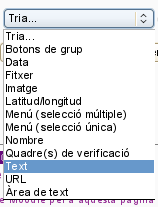
S'obre una pantalla des de la qual doneu nom, escriviu la descripció i decidiu que s'activin els enllaços automàtics a aquesta entrada
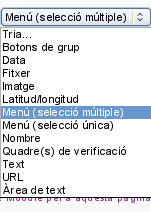
Podeu escollir entre el Menú de selecció única i Menú de selecció múltiple
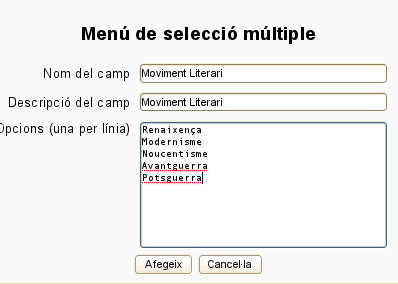
També disposeu del tipus Botons de grup on es veuen els botons. En qualsevol dels casos, a més de les dades bàsiques, haureu d’escriure la llista d'opcions una sota l'altra.
En un camp de tipus Quadre de verificació també heu de definir les possibles opcions
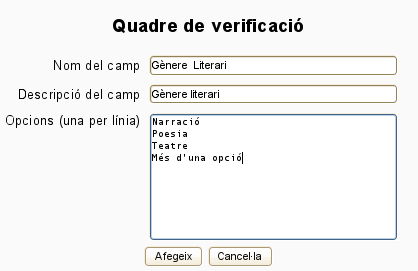
Recordeu que si només voleu permetre que en triï una, heu d’escollir un altre tipus de camp: Menú (selecció única)
Una Àrea de text és un camp de text prou gran com per admetre un text amb diferents paràgrafs. Quan el definiu, haureu de determinar les mides de l’àrea en files (alçada) i columnes (amplada)
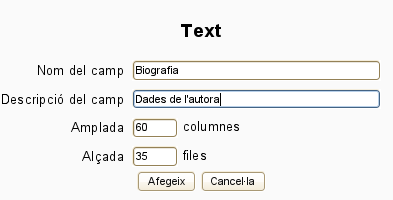
Us anirà molt bé per escriure la biografia. Les mides les heu de dissenyar tenint el compte el contingut que s'ha de posar.
En un camp d'Imatge podeu determinar les mides amb què es mostrarà la imatge quan es vegi una entrada individual o quan es vegi la llista d'entrades.
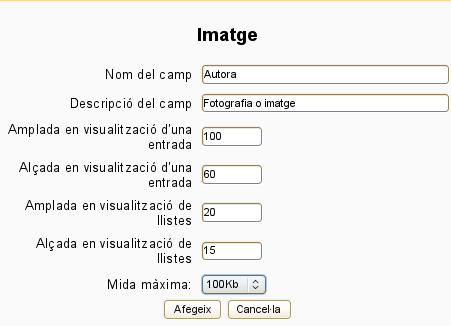
Un camp de tipus URL serveix per enllaçar a altres llocs web on trobar més informació. De moment definiu-lo
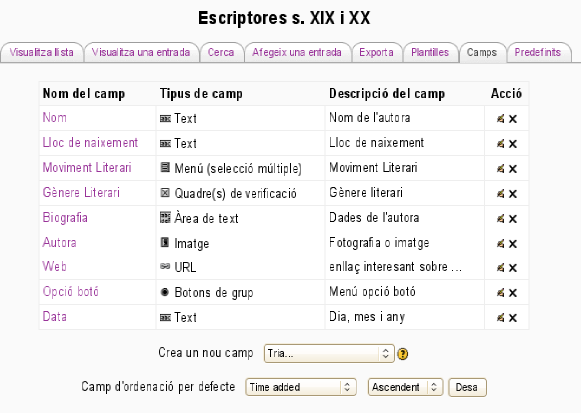
És preferible que els arxius d'imatge no pesin més de 500Kb.
Un cop teniu tots els camps creats, decidiu quin serà el camp d'ordenació per defecte, el Nom en aquest cas, i premeu el botó Endavant per crear la base de dades